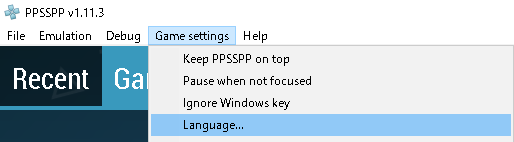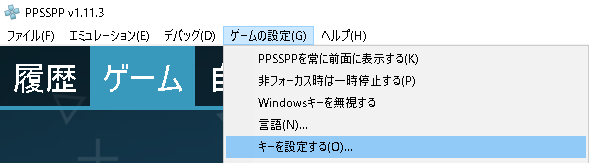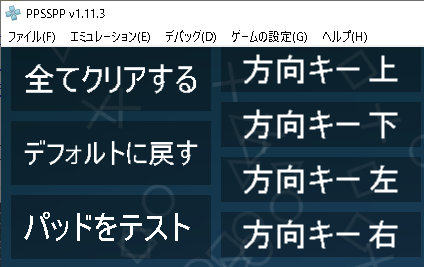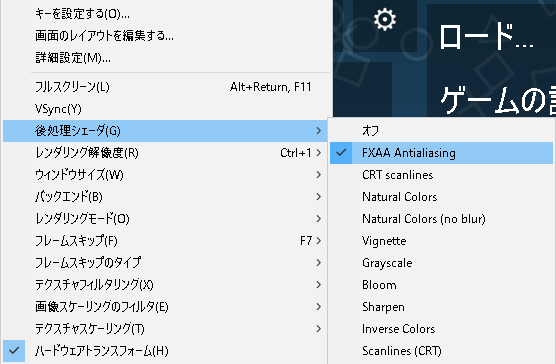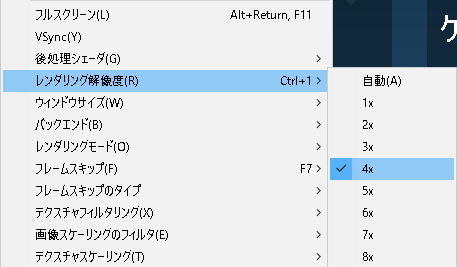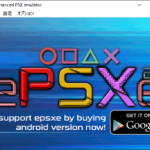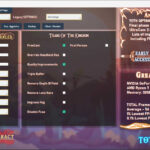PPSSPPの導入設定講座 BIOSやプラグイン一切不要!実機を超える画質で遊んでみよう
PSPエミュレータの中で圧倒的な完成度を誇るPPSSPPは90%以上のPSPソフトがクリアまで遊べることを開発チームによって確認されており、公式が作成した動作リストまたはユーザーが投稿した動作リスト(掲示板)を見てもPlayableやPerfectの文字が並びます。
PPSSPPはBIOS不要プラグイン不要という初心者にも優しい作りになっており、様々なOSで動作することが特徴です。また起動時に自動的に日本語化されてるため英語が苦手でも問題ありません。
PPSSPPのレビュー
| 完成度 | 5/5 PSPゲーム動作率 90~95% |
|---|---|
| コスト | フリーソフト(無料) |
| 機能性 | チート、ステートセーブ、ネットプレイ |
| 日本語 | 自動対応 |
| BIOS | 不要 |
| プラグイン | 不要 |
| RetroArch | 対応 |
| PPSSPP公式 |
2012年に登場して今も活発的に開発されている最強のPSPエミュレータ「PPSSPP」です。C++言語によって作られているためJPCSPより高速な動作が可能で互換性や再現性どちらも上回っています。
PPSSPPの必要スペックはそれほど高くはなくネイティブ画質で遊ぶならばオンボードで問題ありません。実機をはるかに超えた高画質で遊びたいならばグラフィックボードを用意しましょう。
動画内では「もしかしてVitaを超えた?」と記載がありますが実際に3xとFXAAを組み合わせるだけでも驚くほど綺麗になります。PPSSPPのグラフィック再現力の凄さが目で見て分かりますね。
ゲーム完走率は約90~95%
近年開発されているエミュレータは公式サイトに市販ゲームの動作リストが用意されていることが多く、PPSSPPも同様に簡単に確認できることがありがたいです。
開発チームが作成した動作リストまたはユーザーが投稿した動作リスト(掲示板)を見ると最初から最後まで問題なくプレイできた報告が多数寄せられ互換性の高さが分かります。おおよそ90~95%のソフトに対応しています。
また、数多くのプラットフォームで動作可能なPPSSPPは向かうところ敵なし状態。WindowsやAndroidなどメジャー所は完全対応してMac/BlackBerry 10/Symbianなどの比較的マイナーなOSでも動作することが驚きます。
初心者でも扱いやすい機能面
PPSSPPは自動的に日本語化されており簡単に設定できるところや、自動的に多くのゲームパッドを認識するなど初心者でも迷うことなく扱える作りになっています。
チートやステートセーブなどエミュレータ特有の機能も搭載しており、さらには2021年のアップデートでネットプレイも可能になりました。まだネットプレイは安定して対戦できるとまでは行きませんがPPSSPP作者の熱意には感動します。
BIOSやプラグインを必要としないところも使用者のハードルを下げてくれる安心設計です。
有料版と無料版の違い、PPSSPPの由来
公式ダウンロードページではゴールド版とフリー版がありますがエミュレータとしての性能に違いはなくゴールド版は寄付的な意味が強いです。聖人ですね。ゴールド版はアイコンがかっこよくなるので購入したら周囲に自慢しましょう。
PPSSPPの名前の由来ですが作者がサイトドメインを取得するときにPSPに近いワードはすべて取られており、ppsspp.orgしか余っていないためそれをエミュレータの名称として採用したとのことです。
推奨PCスペック
PSP発売当初は高スペックな携帯ゲーム機として名乗り出ましたが15年以上経過した今では普通のPCスペックでエミュレート可能です。
ただしアップスケーリング機能を利用して高画質で遊びたいならば750 Ti以上のグラフィックボードが推奨されています。
| 対応OS | ※64bit版推奨 |
|---|---|
| 推奨CPU | Intel Core i3 10100以上 (3.6GHz 4コア8スレッド) AMD Ryzen 3 3100以上 (3.6GHz 4コア8スレッド) |
| 推奨GPU | NVIDIA GeForce GTX 750 Ti以上 ※ネイティブ画質ならAPU内蔵GPUで可 ※軽いゲームならIntel内蔵GPUでもOK |
| メモリ | 8GB以上 ※4GBでも可 |
PPSSPP導入手順
PPSSPP本体
1) 公式サイトからPPSSPPをダウンロードします。Windows/Linux/Mac/Androidなどのプラットフォームに対応しています。Downloads – PPSSP ※外部リンク
ゴールド版とフリー版の性能に違いはありません。ゴールド版のほうがPPSSPPアイコンの見た目が少しリッチになります!
Windows版にはzipとInstallerの2種類ありますが「エミュレータはインストールしたくない」という人はzip版を使用してください。
Zip版の場合はお好みの場所に解凍して「PPSSPPWindows64.exe」を選択したらエミュレータが起動します。32bit版のWindowsを使用しているなら「PPSSPPWindows.exe」を起動してください。
メニューを日本語化
PPSSPPはOS言語情報を読み取るため自動的に日本語化されるはずですが万が一されなかった場合は以下の方法で日本語化しましょう。
画面上部のメニュータブからGame settingsを選択して4番目のLanguageを選択してください。
スクロールしていくと真ん中あたりに「日本語」があります。JapaneseなのでABC順で探していくと見つかると思います。
PPSSPPの文字化け対策
日本語対応しているPPSSPPですが一部のゲームで文字化けしてしまうことがありました。エミュレータ側で使用しているフォントが対応していないことにより発生するバグですがPSP標準フォントを用意すれば解決します。
「PPSSPP original fonts」等のワードで検索すれば海外のサイトがいくつかヒットしますが著作権上の問題があるためなるべくダウンロードしないようお願いします。
有志の方がフォント作成に協力して2021年2月にリリースされたPPSSPP 1.11.2によって文字化け問題はすべて解決しました。
ROMイメージを吸い出す方法
PPSSPPでゲームソフトを読み込ませるためにはROMイメージを吸い出さなければなりません。PSP本体の改造してCFWをインストールすることで吸い出せるようになります。他ブログ様で詳しく紹介されています。
PPSSPPの設定解説
以下、PPSSPPのキー設定はWindows10(64bit版)を基準にして解説していきます。
キーの設定 (ゲームパッド)
メニューの上から順に設定していきますので最初はゲームパッドの設定から行います。
画面の上部にある「ゲームの設定」タブから「キーを選択する」をクリックしてください。
PPSSPPは最初からキーボード/ゲームパッド/Xbox360コントローラーに対応していますので何も設定せずとも遊ぶことができますが好みに応じて設定しましょう。
作者推奨のコントローラー紹介
Windowsで使用できるコントローラーはすべて自動的に機能しますがその中でもXinputをサポートするコントローラーがPPSSPP公式により推奨されています。
初期化してカスタマイズ
自分で完全にカスタマイズをしたいならば画面左上にある「全てクリアする」をクリックすると画像のようにまっさらな表記になり設定しやすくなります。
またボタン連射や速度の切り替え、一時停止やコマ送りも可能でステートセーブも登録しておくとPPSSPPを快適にプレイできると思います。
| その他便利な機能 | |
|---|---|
| ステートセーブ | F2 |
| ステートロード | F4 |
| スロット切り替え | F3 |
| 一時停止 | P |
| 停止 | Ctrl + W |
後処理シェーダの設定
続いて「後処理シェーダ」の設定へ移ります。後処理シェーダという単語だけではよく分からないかと思われますが例えばアンチエイリアシングのように後処理をほどこして描画方法を変更するPPSSPP独自機能です。
■アンチエイリアシングとは
デジタル特有のギザギザを解決する技術になります。いまあらためて振り返るアンチエイリアシングの歴史
| 使用するかもしれない機能の紹介 | |
|---|---|
| オフ | 何も処理を施さないため軽い動作が特徴 |
| FXAA Antialiasing | 周囲の色と比較してエッジに合わせて中間色を採用するぼかしテク ※高画質化と処理のバランスをとると実質これ一択です |
| CRT scanlines | 昔のブラウン管にあった走査線を再現するレトロ好き向けのテク |
| Sharpen | シャーペンで描いたような絵画風の味付け |
| Cartoon | アニメ調の味付け |
| Supersampling AA | 内部ではより高解像度で描画したのち、ダウンスケーリングして表示するテク |
レンダリング解像度
最後に描画解像度を高めて綺麗に出力できる「レンダリング解像度」設定の紹介です。PPSSPPは解像度を高めれば高めるほど実機を超える高画質で遊べる代わりに処理が重くなります。
ネイティブ画質の1xを使用する場合はオンボードでも問題ありませんがグラフィックボードを積んでいるならば4xを目指すことをオススメします。
| PSP描画解像度 | |
|---|---|
| 1x | 480×272 ※PSP標準 |
| 2x | 960×544 |
| 3x | 1440×816 |
| 4x | 1920×1082 ※フルHD相当、バランス良好 |
| 5x | 2400×1360 |
| 6x | 2880×1632 |
| 7x | 3360×1904 |
| 8x | 3840×2176 ※4K相当、超画質 |
| 9x | 4320×2448 |
| 10x | 4800×2720 |
他にも細かな設定はありますが高画質化プレイするには以上が完了すれば問題ありません。それではPPSSPPで快適なエミュレータライフを。